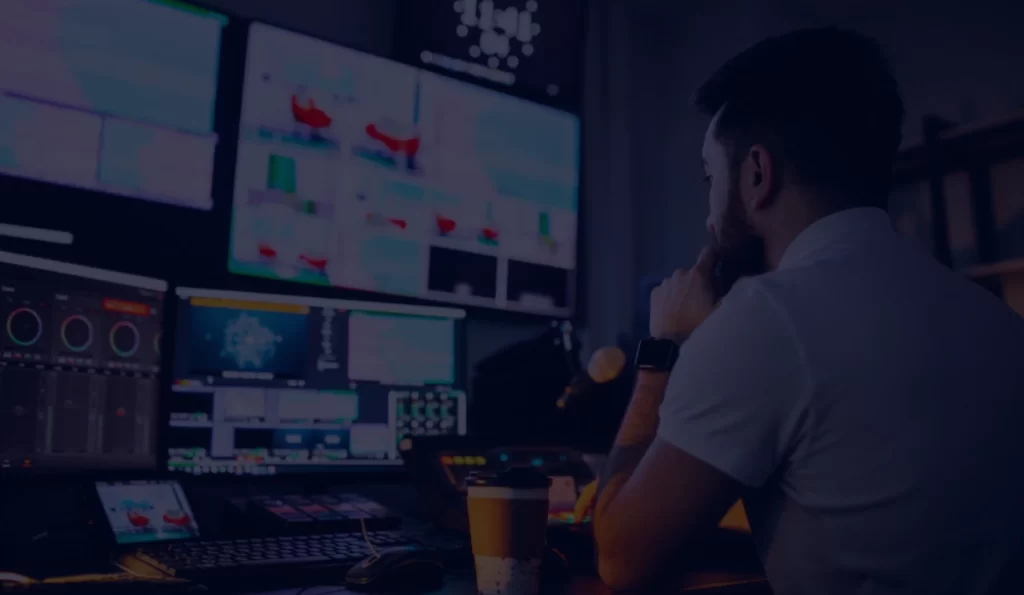Aprende a transmitir en vivo con vMix: Tutorial paso a paso
Introducción
Si alguna vez has querido realizar transmisiones en vivo o tener tu propio programa de televisión, vMix es la solución perfecta. En este tutorial, te enseñaremos cómo transmitir en vivo utilizando vMix, un software de mezcla de vídeo en directo. Además, te presentaremos Autotvmix, un complemento gratuito que te permite crear listas de reproducción automatizadas de contenido de vídeo.
Paso 1: Descarga e instalación de vMix
Lo primero que debes hacer es descargar e instalar vMix en tu equipo. Puedes encontrar el software en su página web oficial: https://www.vmix.com/. Sigue las instrucciones proporcionadas y realiza la instalación correctamente.
Paso 2: Configuración básica de vMix
Una vez que hayas instalado vMix, ábrelo y realiza la configuración básica. Esto incluye ajustar la resolución de vídeo, la calidad de audio, y el formato de salida. Puedes consultar el manual de vMix para obtener más detalles sobre cómo configurar correctamente el software.
Paso 3: Conexión de cámaras y fuentes de vídeo
Para transmitir en vivo, necesitarás conectar tus cámaras o fuentes de vídeo a vMix. Puedes hacer esto mediante la conexión directa de cámaras con conexión USB o mediante la conexión de dispositivos externos, como tarjetas de captura. Asegúrate de que todas tus fuentes de vídeo estén correctamente conectadas y reconocidas por vMix.
Paso 4: Configuración de la mezcla de vídeo
En vMix, puedes crear diferentes escenas y agregar tus fuentes de vídeo a cada una de ellas. Puedes cambiar entre las escenas durante tu transmisión en directo para mostrar diferentes ángulos o contenidos. Asegúrate de ajustar la composición, el tamaño y la posición de cada fuente de vídeo para obtener la mejor apariencia visual.
Paso 5: Configuración de audio y efectos
No olvides configurar correctamente el audio en vMix. Esto incluye ajustar los niveles de volumen, añadir efectos de audio y seleccionar las fuentes de audio adecuadas para tu transmisión en vivo. También puedes agregar efectos visuales y transiciones para mejorar la presentación de tu contenido.
Paso 6: Prueba de la transmisión en vivo
Antes de comenzar tu transmisión en vivo, te recomendamos realizar una prueba para asegurarte de que todo funciona correctamente. Verifica que todas las fuentes de vídeo y audio se vean y se escuchen correctamente. Asegúrate también de tener una buena conexión a Internet para una transmisión fluida.
Paso 7: Autotvmix: creación de listas de reproducción automatizadas
Ahora que ya sabes cómo transmitir en vivo con vMix, puedes mejorar tu experiencia utilizando Autotvmix. Autotvmix es un complemento gratuito para vMix que te permite crear listas de reproducción automatizadas de contenido de vídeo. Puedes utilizarlo para crear programas de televisión, transmisiones en vivo o simplemente para reproducir una lista de videos en secuencia.
Intención de compra: Autotvmix Pro
Si deseas obtener aún más funciones y características avanzadas de Autotvmix, te recomendamos adquirir la versión Pro. La versión Pro de Autotvmix tiene un costo muy económico de tan solo 39 dólares. Incluye características adicionales como la capacidad de programar la reproducción de videos, agregar efectos visuales y transiciones personalizadas, y más opciones de personalización. Puedes descargar la versión gratuita o comprar la versión Pro en el siguiente enlace: https://autotvmix.com/precio/.
En resumen, vMix es una excelente opción para realizar transmisiones en vivo y Autotvmix complementa perfectamente esta herramienta al permitirte crear listas de reproducción automatizadas. Con estos recursos, podrás tener tu propio programa de televisión o transmitir en vivo de forma profesional. Descarga vMix y prueba Autotvmix hoy mismo.